LMS Vnedu là một ứng dụng hỗ trợ cho công tác dạy và học trực tuyến. Ngoài các chức năng cơ bản, ứng dụng còn cho phép học sinh nhận bài tập và nộp bài một cách khoa học. Tuy nhiên không phải ai cũng biết cách nộp bài tập trên ứng dụng này. Trong bài viết hôm nay, Nào Tốt Nhất sẽ hướng dẫn mọi người cách nộp bài tập trên app LMS Vnedu bằng điện thoại và máy tính.
LMS Vnedu là gì?
LMS Vnedu là một ứng dụng do Tập đoàn VNPT phát triển dành riêng cho giáo dục và được tích hợp trên hệ điều hành Android, IOS và Windows hỗ trợ người dùng trong việc học online, tổ chức các kỳ thi trực tuyến một cách an toàn và đạt hiệu quả cao.
Trong thời điểm dịch bệnh Covid – 19 diễn biến phức tạp như hiện nay, hầu hết các trường học trên cả nước đều tổ chức giảng dạy trực tuyến. Điều đó gây khó khăn cho giáo viên trong việc đánh giá xếp loại kết quả học tập của học sinh.
Tuy nhiên với sự ra đời của ứng dụng LMS Vnedu, giáo viên có thể dễ dàng hơn trong việc quản lý lớp học và kiểm tra chất lượng tiếp thu bài của học sinh thông qua các bài tập được giao. Nhờ đó giáo viên có cơ sở để đánh giá thành tích học tập của học sinh mình.
Tính năng của ứng dụng
LMS Vnedu ngày càng được nhiều trường học tin tưởng và lựa chọn để hỗ trợ công tác dạy học trực tuyến bởi nó mang lại nhiều tính năng vượt trội như:
+ Tổ chức học trực tuyến với tất cả các cấp học từ Tiểu học đến Trung học phổ thông
+ Tổ chức các kỳ thi đánh giá một cách khoa học
+ Giao và nhận bài tập một cách đơn giản và nhanh chóng
+ Dễ dàng tra cứu điểm và kết quả học tập ngay trên ứng dụng
+ Tham gia học trực tuyến và trao đổi trực tiếp với giáo viên
+ Cập nhật thông báo mới nhất của nhà trường
Ai có thể sử dụng app LMS Vnedu?
LMS Vnedu là một ứng dụng dành riêng cho giáo dục và hỗ trợ cho việc dạy học trực tuyến, do vậy tất cả các giáo viên, học sinh hay phụ huynh đều có thể sử dụng ứng dụng này, cụ thể:

+ Giáo viên sử dụng LMS Vnedu để quản lý lớp học, giao bài tập, nhận kết quả bài làm và chấm điểm bài làm
+ Học sinh nhận bài tập được giao, hoàn thành và nộp bài, tra cứu kết quả học tập của mình
+ Phụ huynh thông qua ứng dụng Vnedu để biết kết quả học tập cũng như giám sát quá trình học tại nhà của con em mình.
Cách nộp bài tập trên app LMS Vnedu bằng điện thoại
Sau khi nhận bài tập mà giáo viên giao cho, học sinh cần hoàn thành bài và nộp bài đúng hạn. Để nộp bài tập trên app LMS Vnedu, mọi người có thể thực hiện theo hướng dẫn sau:
+ Mở ứng dụng Vnedu trên điện thoại và tiến hành đăng nhập
+ Tại giao diện chính, bấm vào Khóa học gần đây, các khóa học mà bạn đã tham gia sẽ hiển thị trên màn hình
+ Nhấn chọn khóa học mà bạn cần hoàn thành bài tập và nộp bài
+ Tiếp theo, chọn mục Học tiếp, sau đó bấm Vào học để truy cập vào lớp học đó
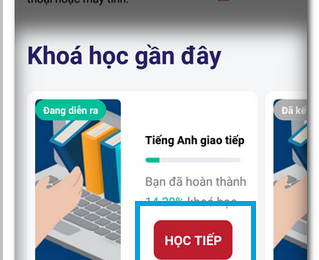
+ Tại giao diện lớp học, chọn biểu tượng quyển sách ở phía trên bên trái màn hình, sau đó chọn Bài tập về nhà
+ Bài tập mà thầy cô giao sẽ hiển thị trên màn hình, bạn cần hoàn thành bài tập
+ Chọn Nhập nội dung trả lời của bạn ở phía dưới màn hình
Ở bước này, các bạn có thể làm bài trực tiếp trên ứng dụng LMS Vnedu, sau khi hoàn thành bài thì bấm Gửi lên để bắt đầu nộp bài.
Ngoài ra các bạn cũng có thể làm bài ra giấy, sau đó chụp lại và lưu chung trong một tệp. Để nộp bài, bạn chỉ cần nhấn vào mục kéo và thả file => Chọn file cần tải lên, sau đó bấm Gửi lên để nộp bài tập
+ Một thông báo Lưu kết quả học 100% hiển thị trên màn hình. Như vậy là các bạn đã thực hiện nộp bài tập trên app Vnedu bằng điện thoại thành công.
Cách làm bài kiểm tra trên app LMS Vnedu bằng điện thoại
Ngoài các bài tập được giáo viên giao hằng ngày, học sinh cũng cần sử dụng Vnedu để tham gia làm bài thi đánh giá giữa kỳ, cuối kỳ. Để làm bài kiểm tra trên app LMS Vnedu bằng điện thoại, mọi người có thể thực hiện theo hướng dẫn sau:
+ Mở ứng dụng LMS Vnedu trên điện thoại, sau đó tiến hành đăng nhập
+ Tại giao diện chính, các bạn nhấn chọn biểu tượng chiếc bút ở góc phía dưới màn hình, danh sách các môn thi hiển thị trên màn hình
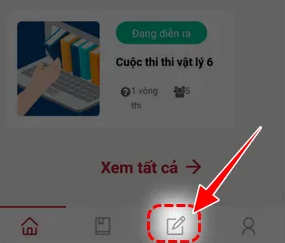
+ Tiếp theo, chọn mục Tham gia thi để bắt đầu vào làm bài kiểm tra, tiếp theo chọn Bắt đầu làm bài
+ Đề bài kiểm tra hiển thị trên màn hình, sau khi làm bài xong, các bạn nhấn vào mục Nộp bài thi, sau đó bấm Đồng ý để xác nhận yêu cầu nộp bài tập
Cách nộp bài tập trên app LMS Vnedu bằng máy tính
Cũng tương tự như hình thức nộp bài tập trên app LMS Vnedu bằng điện thoại, để nộp bài tập trên app LMS Vnedu bằng máy tính, mọi người có thể thực hiện theo hướng dẫn sau:
+ Truy cập vào website: lms.vnedu.vn và bắt đầu đăng nhập
+ Tại giao diện chính, các bạn nhấn vào mục Khóa học ở góc trên màn hình, sau đó chọn Khóa học của tôi
+ Chọn khóa học có bài tập mà bạn cần hoàn thành và nộp, sau đó bấm Vào học
+ Tiếp theo, các bạn nhấn vào Bài tập về nhà, sau đó chọn bài tập cần hoàn thành
+ Để nộp bài tập, chọn mục Nhập nội dung trả lời của bạn
Ở bước này, bạn có thể làm bài trực tiếp trên ứng dụng, sau khi hoàn thành thì bấm Gửi lên để xác nhận nộp bài.
Hoặc nếu bạn đã làm bài tập ra giấy thì có thể chụp lại bài tập, sau đó kéo và thả file bài làm vào mục File đính kèm, sau đó bấm Gửi lên
Như vậy là các bạn đã nộp bài trên app LMS Vnedu bằng máy tính thành công.
Cách làm bài kiểm tra trên app LMS Vnedu bằng máy tính
Để làm bài kiểm tra trực tiếp trên app LMS Vnedu bằng máy tính, các bạn có thể thực hiện theo hướng dẫn sau:
+ Truy cập vào website: lms.vnedu.vn và bắt đầu đăng nhập
+ Tại giao diện chính, các bạn nhấn vào mục Lịch học ở góc trên màn hình, sau đó chọn Cuộc thi của tôi, danh sách các môn thi cùng lịch thi hiển thị trên màn hình
+ Tiếp theo, chọn môn thi cần hoàn thành, sau đó bấm Tham gia vòng thi => Làm bài
+ Sau khi hoàn thành bài, bấm vào mục Nộp bài thi để tiến hành nộp bài làm của mình
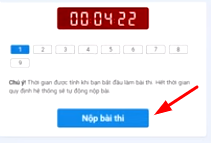
+ Một thông báo xác nhận nộp bài hiển thị trên màn hình, bấm Đồng ý
Cách tra cứu điểm bài tập trên app LMS Vnedu
Sau khi hoàn thành bài tập hay bài kiểm tra, học sinh cũng có thể tra cứu điểm bài làm cũng như toàn bộ điểm quá trình của môn học. Để biết bài làm của mình được bao nhiêu điểm, các bạn có thể thực hiện theo các cách sau:
Tra cứu điểm trên app LMS Vnedu bằng điện thoại
Để tra cứu điểm học tập trên app Vnedu bằng điện thoại, mọi người thực hiện như sau:
+ Mở ứng dụng Vnedu trên điện thoại, sau đó nhập số điện thoại và mã OTP để xác nhận đăng nhập
+ Tại giao diện chính của LMS Vnedu, các bạn chọn mục Kết quả học tập
+ Tiếp theo, nhập tên của mình để bắt đầu tra cứu điểm học tập, toàn bộ điểm kiểm tra, điểm bài tập sẽ hiển thị trên màn hình
Tra cứu điểm trên app LMS Vnedu bằng máy tính
Để tra cứu điểm trên app LMS Vnedu bằng máy tính, các bạn thực hiện như sau:
+ Truy cập vào website: lms.vnedu.vn, sau đó tiến hành đăng nhập
+ Chọn mục Kết quả học tập, sau đó nhập tên của mình vào để tiến hành tra cứu điểm
+ Nhập số điện thoại liên kết với tài khoản LMS Vnedu, sau đó bấm Xác nhận
+ Toàn bộ điểm học tập sẽ hiển thị trên màn hình
Sử dụng app LMS Vnedu có mất phí không?
Sử dụng app LMS Vnedu có mất phí không là vấn đề mà rất nhiều giáo viên và phụ huynh quan tâm. Ứng dụng LMS vnedu giúp nhà trường có thể triển khai các giải pháp giảng dạy và học tập toàn diện, hiệu quả, giúp giáo viên có thể thiết kế bài giảng và đánh giá học sinh trực tuyến, phụ huynh có thể biết được tình hình học tập cụ thể của con em mình.
Đây là một ứng dụng được VNPT cung cấp miễn phí trong thời điểm dịch bệnh vẫn đang diễn ra để hỗ trợ nền giáo dục. Điều đó có nghĩa là người dùng có thể đăng ký và sử dụng ứng dụng mà không phải bỏ ra bất kỳ một khoản chi phí nào. Tuy nhiên trong quá trình sử dụng vẫn có thể phát sinh một vài loại phí như phí quên mật khẩu, phí quên tên đăng nhập,…
Trên đây là hướng dẫn cách nộp bài tập trên app LMS Vnedu bằng điện thoại và máy tính. Hi vọng với những thông tin mà chúng tôi cung cấp, các bạn học sinh sẽ biết cách sử dụng ứng dụng để hoàn thành bài tập và nộp bài đúng hạn.